
发布时间:2022-08-17 13: 31: 26
品牌型号:神州Gxt8
系统:Windows 10
软件版本:CorelDRAW 2019
大家在做图文作品时,偶尔需要在作品中加入箭头形状工具,如果使用cdr制作图文作品,那么具体该怎么使用箭头形状工具?这篇文章就告诉大家cdr箭头形状工具在哪里,CDR箭头形状怎么改成曲线。
首先向大家介绍一下箭头形状工具在哪。
如图1所示,打开cdr创建新文档后,在新文档页面左侧的工具栏中找到“多边形工具”小图标,然后点击其中的“常见的形状”。
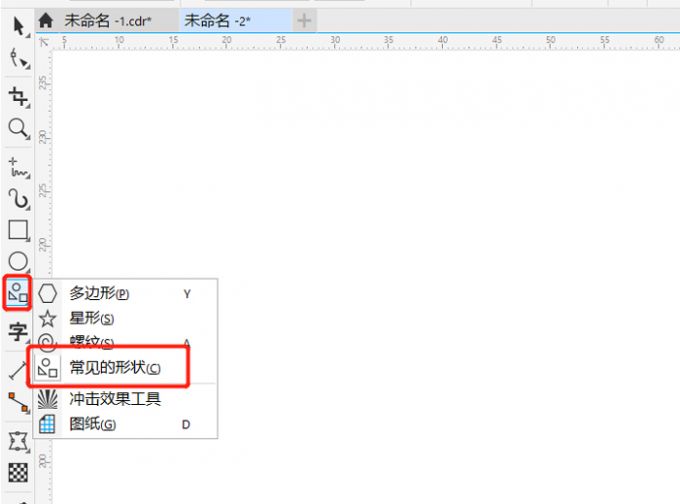
随后如图2所示,在“常见的形状”页面上方有一个“完美形状”图标,点击图标后会出现“基本形状”、“箭头形状”、“流程图形状”等形状分类,红框中的箭头形状就是cdr箭头形状工具的位置了。
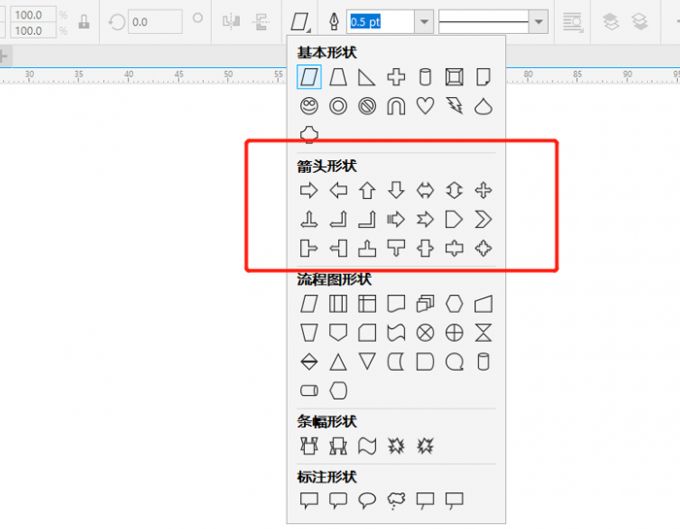
CDR箭头形状改成曲线指的是将绘制好的箭头形状转换为曲线,这样可以通过改变节点位置来任意更改箭头形状,下面教教大家怎么做吧。
首先如图3所示,在箭头形状中挑选一个箭头样式并在文档空白页面画出一个箭头。
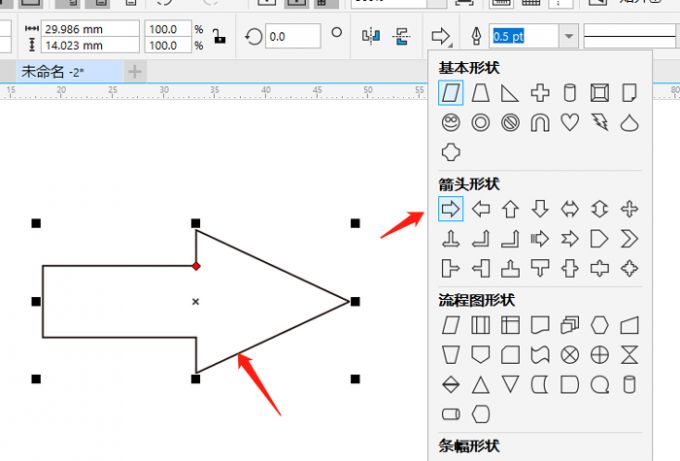
随后如图4所示,选中箭头,然后点击鼠标右键,在弹出的选项框中点击“转换为曲线”。
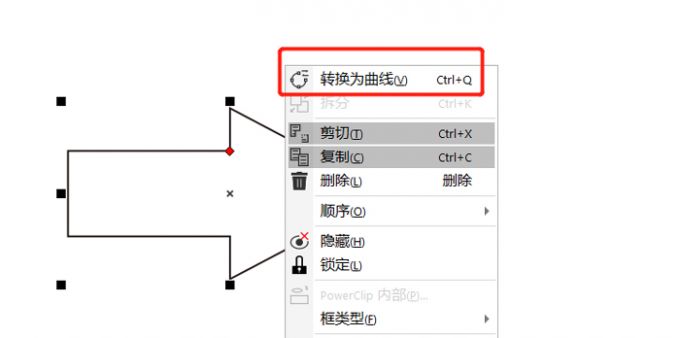
然后如图5所示,点击页面左侧的“形状”工具。
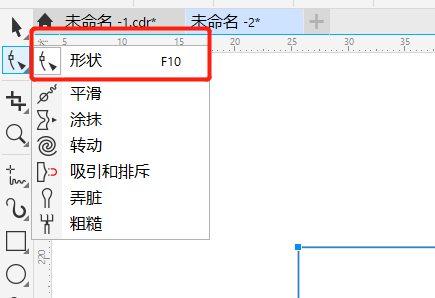
如图6所示,在形状工具页面上方的小工具中点击“转换为曲线”小图标,这样将箭头形状转换为曲线后,就可以通过改变拖动节点位置将直线变为曲线,从而将直线箭头变为曲线箭头。
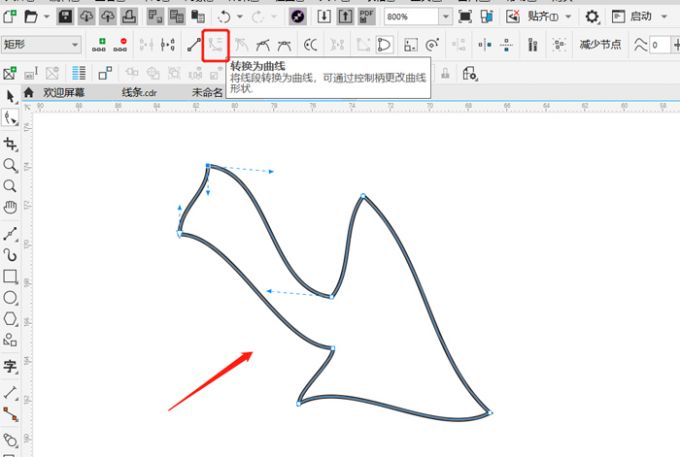
如图7所示,画了一个箭头后,如果直接点击页面右侧的颜色区块选择颜色,只能对箭头进行颜色填充,并不能改变箭头颜色。想要改变箭头颜色,需要用到轮廓笔工具。
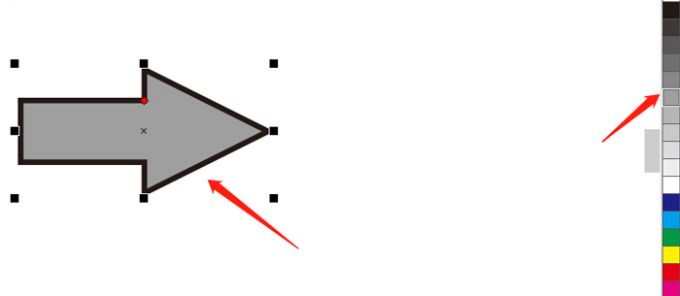
选中画出的箭头后,只需点击键盘中的“F12”键就能调出轮廓笔工具。如图8所示,调出轮廓笔工具后,在弹出的轮廓笔窗口第1栏“颜色”中选择想要的颜色,然后点击“OK”。
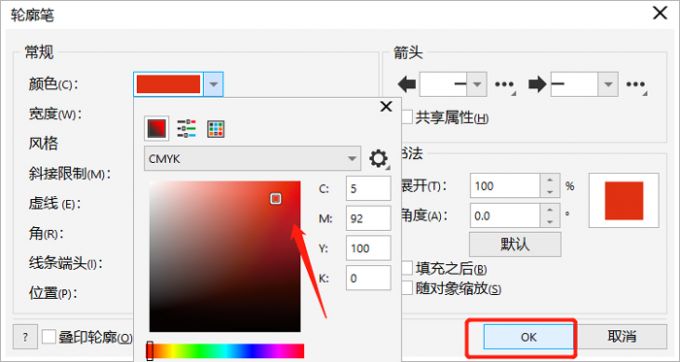
点击“OK”后如图9所示,箭头形状颜色就变成了想要的颜色了。
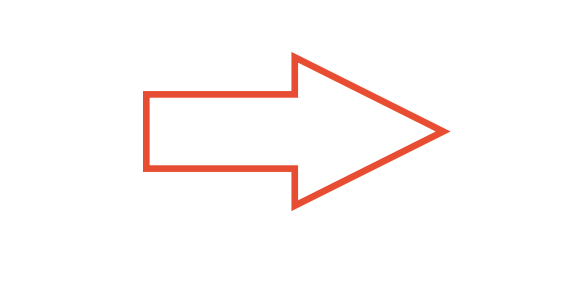
以上就是cdr箭头形状工具在哪里,CDR箭头形状怎么改成曲线的相关教程。在文档制作页面中的“常见的形状”工具中就能找到箭头形状工具,想要制作形态丰富的箭头,可以将其转换为曲线来改变形状,也能通过轮廓笔工具来改变其颜色。觉得本篇文章有用的话按上文步骤试试吧!
署名:fjq
展开阅读全文
︾